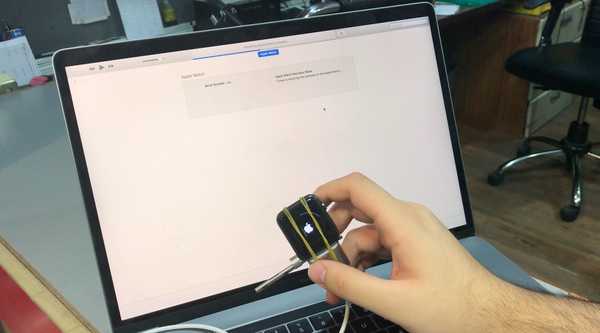
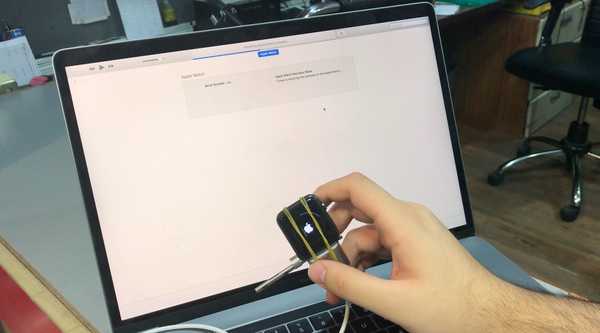
Een nieuwe video die maandag is geplaatst door Twitter-gebruiker @alixrezax neemt ons mee door het volledige stap-voor-stap watchOS-herstelproces op een Apple Watch, met behulp van de iTunes-software van Apple en een hardwarematige dongle van MFC, iBus genaamd.
Apple Watch heeft geen Lightning-connector, maar de iBus-dongle maakt verbinding met de speciale diagnosepoort om u Lightning-naar-USB-connectiviteit te bieden met desktop-iTunes.
De dongle kost $ 100 voor de eerste generatie horloges en $ 120 voor Series 2-modellen.
Het ondersteunt zowel 38 mm als 42 mm en maakt, zoals gezegd, verbinding met de verborgen diagnosepoort van uw horloge. Sluit eenvoudig de Lightning-kabel van uw iPhone aan op het andere uiteinde van de dongle en sluit de kabel vervolgens aan op een USB-poort op uw computer.
Met iBus kunt u een volledig watchOS-herstel uitvoeren in iTunes voor Mac of Windows met behulp van een firmwarebestand op uw computer, waardoor u een reis naar een Apple Store bespaart als de watchOS-software stopt met werken op een manier die niet kan worden opgelost door het apparaat te resetten naar fabrieksinstellingen of een draadloze update uitvoeren in de bijbehorende Watch-app.
Nadat u uw Apple Watch in de DFU-modus heeft geplaatst en iTunes deze heeft herkend, kunt u downgraden naar een oudere watchOS-versie, de firmware herstellen en meer.
Met iBus kunt u zelfs de vervangen touch-digitizer van uw horloge programmeren.
Houd er rekening mee dat het uitvoeren van elke vorm van software-installaties via de diagnosepoort op uw Apple Watch de garantie ongeldig maakt. Helaas maakt Apple de volledige watchOS-herstelbestanden niet openbaar beschikbaar, dus u moet er zeker van zijn dat u de bijbehorende firmware al hebt voordat u probeert uw Apple Watch met iBus te herstellen of bij te werken.











